Word adalah aplikasi yang akan kamu dapat ketika pertama kali menginstall Office, baik itu Office 2010, 2013, 2016 dan yang terbaru. Sebagaimana yang kita ketahui, Word adalah program office yang berguna untuk mengelola dokumen teks dan gambar. Dalam sejarahnya, Word pertama dikembangkan oleh programmer Xerox, bernama Charles Simonyi dan Richard Brodie. Keahlian mumpuni berdua, tercium oleh mantan orang terkaya di dunia, Bill Gates. Bersama dengan kedua programmer tersebut, Bill Gates secara resmi meluncurkan Microsoft Word 1.0 tahun 1983, pada sistem operasi MS-DOS.
Microsoft Word
Semenjak itu, Microsoft Word terus mengalami perkembangan yang signifikan. Bahkan Microsoft seperti memiliki jadwal untuk melakukan update Office, setidaknya 3 tahun sekali. Terakhir kita dapat menggunakan Microsoft Office termasuk Word terbaru yakni versi 2019.
Word telah banyak membantu pekerjaan administrasi kantoran, membantu banyak mahasiswa dan pelajar dalam menuliskan dokumen pembelajaran mereka seperti makalah. Di dalam makalah, tentunya terdapat gambar yang dapat memvisualisasikan secara jelas penggambaran melalui kata-kata yang sudah dituliskan.
Baca Juga : Cara Membuat Catatan Kaki (Footnote) di Microsoft Word
Apabila gambar tersebut tidak cocok untuk memvisualisasikan informasi yang ada, maka kita akan otomatis menghapusnya. Namun, apa jadinya tidak hanya ada 1 gambar yang tidak cocok. Terlebih lagi, halamanan makalah yang banyak, akan sangat merepotkan bila harus menscroll satu per satu halaman untuk menghapus seluruh gambar yang ada. Masalah dapat kita atasi dengan fitur Replace pada Microsoft Word.
Fitur Replace Pada Word
Fitur ini dapat kita peroleh dengan menekan shorcut Ctrl + H. Digunakan untuk mengganti atau menghapus kata, kalimat, dan bahkan gambar. Contoh ketika di dalam dokumen masalah terdapat penulisan yang salah berulang kali seperti kembali malah menjadi kembai, kita dapat merubahnya agar kembali benar.
Tutorial
1. Buka Microsoft Word yang kamu punya. Penulis membuka Microsoft Word versi 2019.
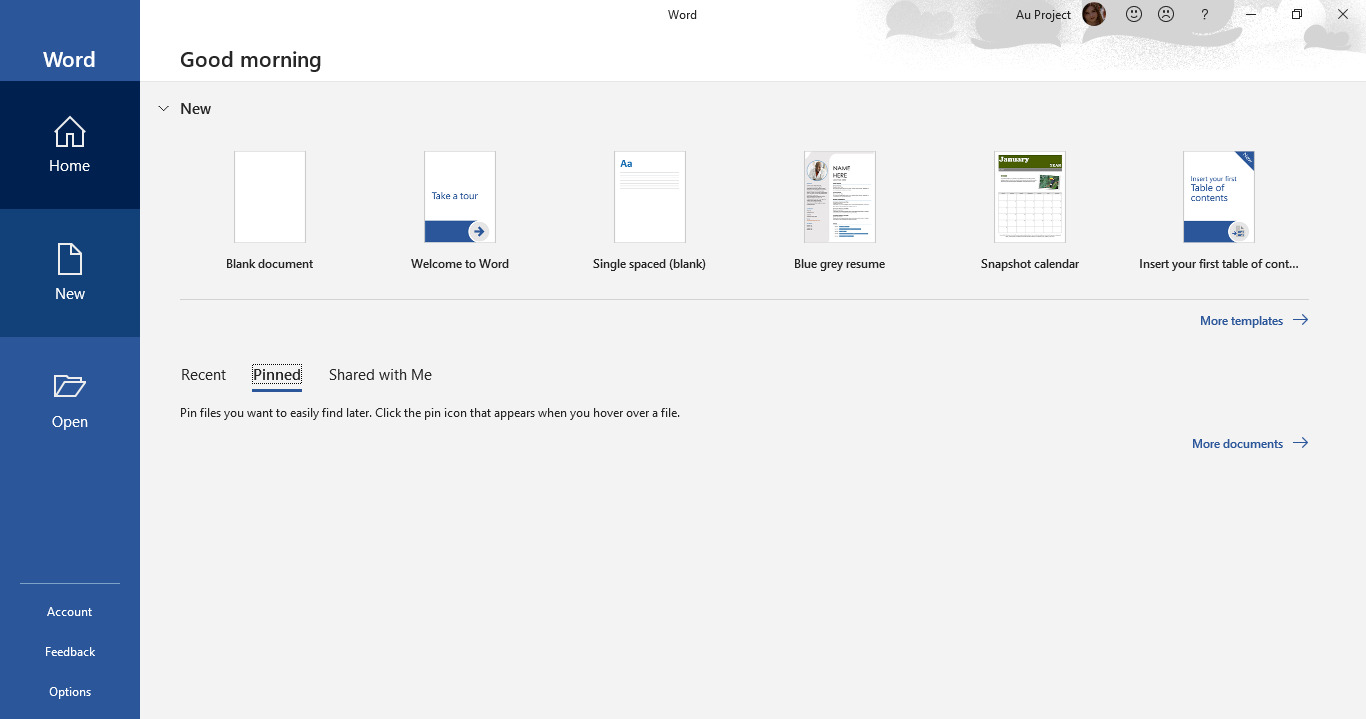
2. Kedua, buka dokumen yang kamu inginkan untuk dihapus gambarnya. Akses melalui fitur open. Penulis memberikan contoh dengan membuka dokumen lama penulis saat kuliah, yakni Revisi Skripsi
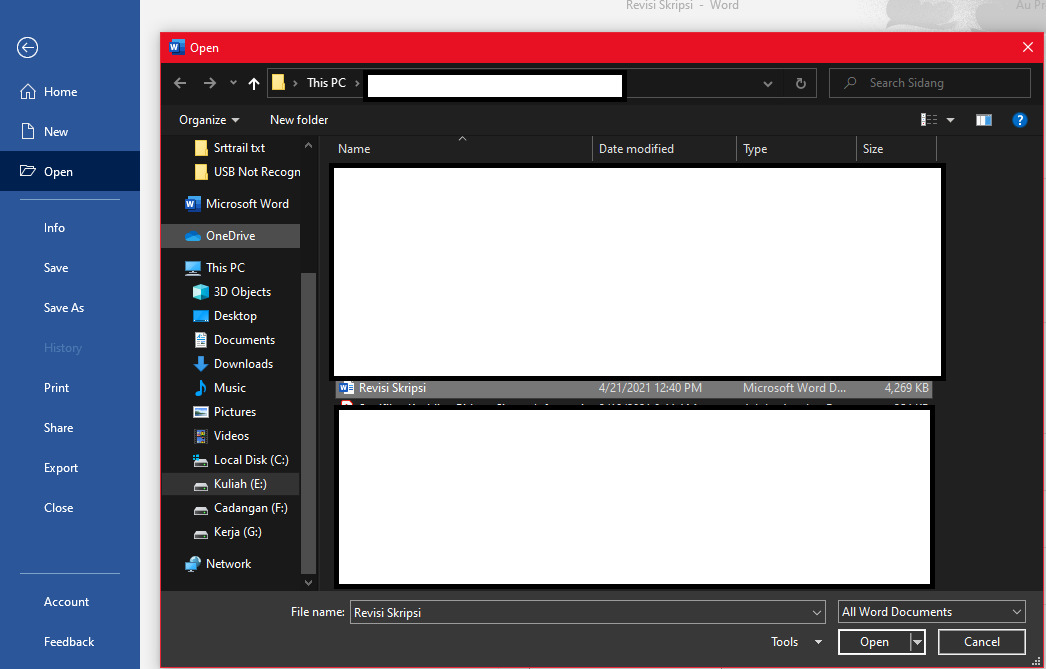
3. Setelah dokumen terbuka, langsung akses fitur Replace dengan cara Ctrl + H.
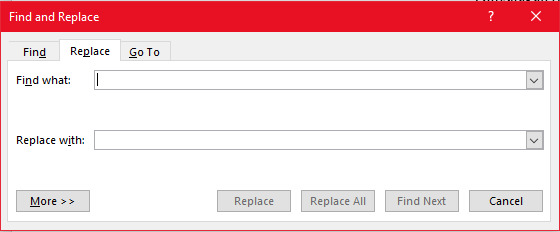
4. Tuliskan tepat pada kolom Find What, kode ^g, yang menandakan graphic termasuk gambar. Lalu pilih Replace All
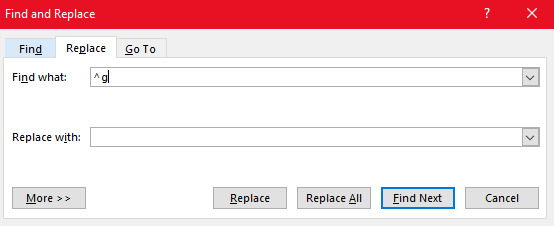
5. Sebagai informasi sebelumnya, di dalam dokumen penulis ini terdapat 77 gambar.

6. Setelah tombol Replace All dipilih, maka seluruh gambar pada Word akan hilang. Untuk kembali ke semula maka cukup tekan tombol Ctrl + Z, untuk undo perintah.
Kesimpulan
Fitur Replace pada Word dapat kita andalkan untuk mengganti kata yang salah dan terjadi berulang kali menjadi kata yang benar. Tidak hanya itu, fitur ini juga dapat menghapus seluruh gambar pada Word. Kode untuk menghapus seluruh gambar pada Word adalah ^g. Kode ini merepresentasikan graphics, termasuk di dalamnya gambar maupun chart.


















